دليل البرامج
* إعداد : بندر العتيبي
|
Ashampoo Movie Shrink & Burn
برنامج نسخ ملفات الفيديو على قرص مضغوط

وظيفة البرنامج
يقوم هذا البرنامج بنسخ ملفات الفيديو إلى القرص المضغوط وإمكانية ضغط الملفات مع تحديد درجة الجودة وعمل بعض التأثيرات وهو برنامج يستحق التجربة.
حجم البرنامج: 1.4 ميغا بايت.
رقم النسخة: 3.1
سعر البرنامج: 49.95 دولاراً.
البرنامج متوافق مع
Microsoft Windows 98 / ME/ 2000/ XP/2003
البرنامج مشترك؛ أي أنه يمكنك تجربته وهو كامل الوظائف، وتستطيع عند دفع ثمنه الحصول على الإصدارات الأحدث مجاناً، وتلقى دعماً فنياً.
الموقع الرئيسي للبرنامج
http://www.ashampoo.com
كما يمكنك تحميله من خلال موقعه الرئيسي أو من خلال هذه الصفحة مباشرة http://www. ashampoo.com/internet/shareware/0037.htm
القائمة الرئيسية للبرنامج
1 Burn movie files to CD: هذا الخيار لنسخ ملفات الفيديو لديك ونقلها إلى القرص المدمج.
2 Shrink / Convert movie file: يمنح هذا الخيار خاصة ضغط ملفات الفيديو بدرجة كبيرة مع إمكانية تحديد درجة الجودة.
طريقة عمل البرنامج
عندما تجولنا في مواقع البرامج على الإنترنت وجدنا هذا البرنامج الذي يجمع بين خاصيتين فقد كنا نشاهد كل برنامج يقوم بوظيفة واحدة من التي يقوم بها برنامجنا هذا حيث إنه يقوم بإمكانية نسخ ملفات الفيديو إلى الأقراص المدمجة وكذلك يقوم بضغط ملفات الفيديو؛ مما يوفر مساحة إضافية ويسهل نقله، فبعد أن تقوم بتحميل البرنامج من خلال موقعه على شبكة الإنترنت وتقوم بتنصيبه وتثبيته في جهازك فستظهر لديك واجهة البرنامج المرفقة التي تنقسم إلى جزأين رئيسين هما القائمة الرئيسية ولنأخذها بمزيد من التفصيل والخطوات المتسلسلة عند رغبتك في نسخ ملفات الفيديو إلى الأقراص المدمجة تقوم بالنقر على Burn movie files to CD وهو الخيار رقم 1 حيث ستظهر لديك بعد ذلك نافذة جديدة وهي خاصة بالتأكد من وجود قرص مضغوط في محرك الأقراص لديك حيث يمكنك النقر على Open drive tray وبعد ذلك يمكنك الانتقال إلى النافذة التالية من خلال Next وستظهر لديك نافذة أخرى جديدة يمكنك من خلالها إضافة ملفات الفيديو لنسخها وتحديداً من خلال Add file وستظهر تلقائياً في واجهة البرنامج. كما يمكنك إضافة المزيد حسب حجم القرص المضغوط لديك.
وعند الرغبة في إزالة ما تم إضافته فمن خلال Remove file وفي الجانب الأيسر ستظهر لديك بيانات القرص المضغوط وحجم الملفات كما ستظهر في واجهة هذا الخيار أسماء الملفات التي قمت بإضافتها ومسارها في جهازك وحجم الملف الأصلي في جهازك وحجمه في القرص المضغوط. وعند الانتهاء من كل الإعدادات السابقة يمكنك الانتقال إلى النافذة الجديدة من خلال Next وهي خيارات النسخ Option حيث يمكنك كتابة عنوان القرص من خلال CD Title وسرعة الكتابة على القرص وهي النسخ Write speed وتحديد مجلد الملفات المؤقتة Folder for temporary وبعد ذلك يمكنك البدء بنسخ الملفات من خلال Start وستلاحظ المؤشر الخاص بنقل الملفات يقوم بعمله. وعند الانتهاء ستظهر لديك رسالة تأكيدية بعملية النسخ ويمكنك إعادة النسخ من خلالBurn this CD again كما يمكنك العودة إلى واجهة البرنامج الرئيسية من خلال
Return to Start Screen.
أما إذا رغبت في ضغط ملفات الفيديو وتحويل الأنساق فمن خلال Shrink / Convert movie file وهو الخيار رقم 2 حيث إنه بعد القيام باختيار هذا الأمر ستظهر لديك نافذة جديدة لاختيار ملفات الفيديو التي ترغب في ضغطها وتقليل حجمها وذلك من خلال Add file وعند الرغبة في إزالة هذا الملفات من القائمة لاحقاً فمن خلال Remove file ولتحديد الحجم الذي ترغب أن يكون للملف المضغوط فمن خلال Target size وفي الجانب الأيسر يمكنك متابعة حجم الملف الأصلي Original Size مع العلم بأنه كلما قل حجم الملف أصبحت الجودة أقل، ويمكنك اختيار ما يناسبك، وبعد ذلك يمكن الانتقال إلى النافذة الجديدة من خلال Next حيث ستظهر لديك خيارات ضغط الملف Option حيث يمكنك تحديد مجلد خاص بالملفات المضغوطة وإضافتها من خلال in a folder on your desktop كما يمكنك تغيير مسار المجلد في جهازك من خلالin a folder somewhere my computer وبعد ذلك يمكنك البدء بضغط الملفات من خلال Start ثم ستشاهد أنه قد بدأ ضغط الملفات من خلال المؤشر، ويمكنك متابعة الزمن الخاص بالضغط.
وعند الانتهاء يمكنك الانتقال إلى النافذة الأخيرة من خلالNext حيث يمكنك من خلالها الانتقال إلى مجلد البرنامج الذي يحوي الملفات المضغوطة من خلال Open destination folder كما يمكنك إعادة ضغط الملفات من خلال Convert these files again وللعودة إلى قائمة البرنامج الرئيسية فمن خلال Return to Start Screen لمعرفة المزيد عن البرنامج من خلال هذا الرابط:
http://www. ashampoo. com/frontend/products/php/product. php?idstring=0137&session_langid=2
****
Desk Marker
برنامج الكتابة على سطح المكتب
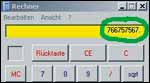
وظيفة البرنامج
يمكنك من خلال هذا البرنامج الكتابة على سطح المكتب وعلى التطبيقات والنوافذ باستخدام قلم متعدد الأحجام وكذلك الألوان.
يمكنك تحديد مفتاح اختصار للبدء بالكتابة على سطح المكتب وكذلك يمكنك تحديد مفتاح اختصار آخر لتنظيف الشاشة من الكتابات.
حجم البرنامج: 1.4 ميغا بايت
رقم النسخة: 1.9.8
سعر البرنامج: 24.95 دولاراً
البرنامج متوافق مع
Microsoft Windows 98 / ME/ 2000/ XP/2003
البرنامج مشترك (أي أنه يمكنك تجربته وهو كامل الوظائف، وتستطيع عند دفع ثمنه الحصول على الإصدارات الأحدث مجاناً، وتلقى دعماً فنياً ).
الموقع الرئيس للبرنامج
http://www.deskmarker.com/
كما يمكنك تحميله من خلال موقعه الرئيس من خلال هذا الرابط مباشرة
http://www.delight.ch/download/8/De skMarker.exe
القائمة الرئيسة للبرنامج
1 File :قائمة الملفات ومنها يمكنك تصغير البرنامج ووضعه ضمن قائمة شريط المهام كما يمكنك إغلاقه مباشرة.
2 Action: قائمة العمل الخاصة بالبرنامج حيث يمكنك إضافة الكتابة والألوان على سطح المكتب والنوافذ التي تظهر أمامك كما يمكنك تعديل قوائم الاختصار الخاصة بالإضافة والإزالة ويوفر البرنامج مجموعة من خيارات اللغة التي يتعامل منعها والتي لا يوجد منها العربية.
3 Help: الملف المساعد للبرنامج لمعرفة طريقة عمله وإمكانية تسجيل البرنامج للحصول على نسخة مرخصة كما يمكنك تحديث البرنامج للحصول على أحدث الإصدارات بالإضافة إلى إمكانية التعرف على رقم الإصدارة الخاصة بالبرنامج.
طريقة عمل البرنامج
عند تجولنا في مواقع البرامج وجدنا هذا البرنامج الذي لم نجد له برنامجاً مشابهاً في السابق فهو يساعدك في الكتابة على النوافذ التي تظهر أمامك ومنها سطح المكتب كما يمكنك مسحها وإزالتها لاحقاً بكل سهولة فبعد أن تقوم بتحميل البرنامج من خلال موقع على شبكة الإنترنت وتقوم بتنصيبه وتثبيته في جهازك فإنه ستظهر لديك واجهة البرنامج المرفقة حيث يمكنك أن تبدأ بتحديد حجم خط الكتابة للقلم من خلال (Pen and Fill) ولاختيار اللون المناسب(clict to chang color) ثم تقوم من خلال بالكتابة على النافذة التي ترغبها أو سطح المكتب وفقاً للاختصار الذي قمت بإنشائه ضمن (Action) وهو الخيار رقم (2) وتحديدا من خلال(Start with windows) ثم تقوم من خلال زر الفارة لديك بسحب المؤشر ونقله إلى النافذة التي ترغبها وكتابة وتلوين احتياجاتك وإذا رغبت في إزالة ومسح ما تم كتابته فمن خلال (Delete Drawing) كما يمكنك استخدام قوائم الاختصار.
وإذا رغبت في تعديل قوائم الاختصار فيمكنك من خلال (Edit Hotkays) والبرنامج سهل الاستخدام ويحوي واجهة تساعدك في أداء كثير من المهام. وعند الرغبة في الاطلاع على الملف المساعد للبرنامج فمن خلال (Help) وهو الخيار رقم (3) والذي يمكنك من خلاله زيارة موقع البرنامج على شبكة الانترنت من خلال(Visit Website) وعند الرغبة في تسجيل البرنامج للحصول على نسخة مرخصة تمكنك من الاستفادة من كافة الخدمات التي يقدمها البرنامج فمن خلال(Register) أما إذا رغبت في الحصول على تحديث للبرنامج المتوفر لديك فمن خلال (Online Update) ولمعرفة رقم الإصدارة الخاصة بالبرنامج فمن خلال (About).
.....
الرجوع
.....
|
|
|
|
توجه جميع المراسلات التحريرية والصحفية الى
chief@al-jazirah.com عناية رئيس التحرير
توجه جميع المراسلات الفنية الى
admin@al-jazirah.com عناية مدير وحدة الانترنت
Copyright 2002, Al-Jazirah Corporation, All rights Reserved
| 
